|
★DVDShrink初期設定の手順
かなり以前から使っている。
使う頻度が少ないので、その都度思い出しながら、
メモを見ながら、操作している。
**********
http://www.backupstreet.com/index.html
ここでいろいろ勉強させて頂いた。
http://www.backupstreet.com/tools/dvd_shrink.html#install
この「DVD Shrink」、はほんとに簡単にコピーを作ることが出来る。
★DVDShrink:初期設定使い方:
「初期設定」「各種設定」をする。
「DVD Shrink」
を使う前に自分の使い勝手の良いように(初期設定)をする。
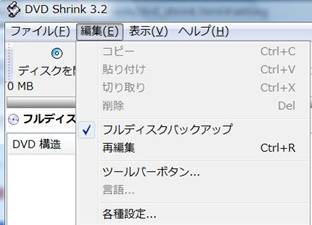 Da-1: Da-1:
「DVD Shrink」 を起動して
「編集」→「各種設定」と選択する。
下記のタブのある設定画面が表示される。
ここで設定をすると「DVD
Shrink」内に
記録されるので、次回起動時以降は
設定不要です。
*「各種設定」タブの設定
*「プレビュー」タブの設定
*「出力ファイル」タブの設定
*「ストリームの選択」タブの設定
*「ファイル I/O」タブの設定
1)「各種設定」タブの設定
 da-3: da-3:
「目標の DVDサイズ」 は、通常は「DVD-5
(4.7GB)」です。
「DVD Shrink」で任意の値を設定する時には
「Custom」 を選択する。
その他はこの図の通りで良いと思います。
「微小なサイズの音声/字幕ストリームを隠す」にチェックを入れると、
もとのDVDファイルからコピーしたい音声ファイルや字幕ファイルを選択する際に、
極端にサイズの小さいものを隠す機能です。
 2)「プレビュー」タブの設定 2)「プレビュー」タブの設定
Da-4:
通常は
「ビデオと音声のプレビューを有効にする」
にはチェックを入れておく。
「ハードウェア設定に適した
音声プレビューモードの選択」 は
「ステレオ」で良い。
「DirectX Video
Rendererの選択」 では、
「システムのデフォルト Rendererを使用」
を選択する。
 3)「出力ファイル」タブの設定 3)「出力ファイル」タブの設定
Da-5:
すべてにチェックを入れる。
4)「ストリームの選択」タブの設定
 Da-6: Da-6:
図のように
「全ての言語」と「日本語」を
選択する。
5)「ファイル I/O」タブの設定
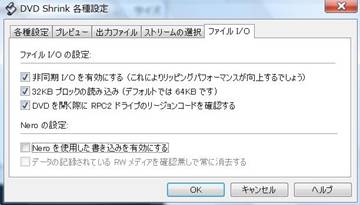 Da-7: Da-7:
ここでもすべてにチェックを入れる。
ただし下段の「Neroの設定」は
Neroを使用していない時には
チェックは不要。
以上で、「DVD Shrink」 の設定は終了!!
|